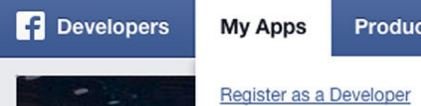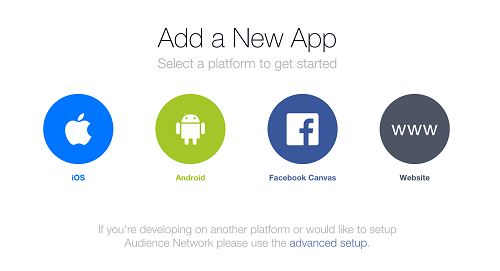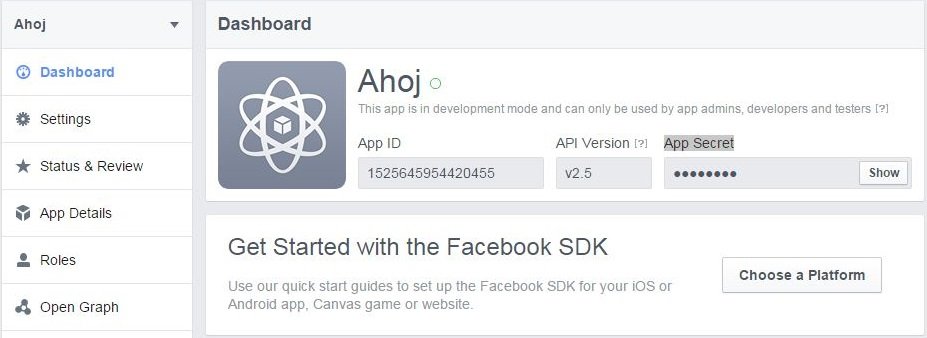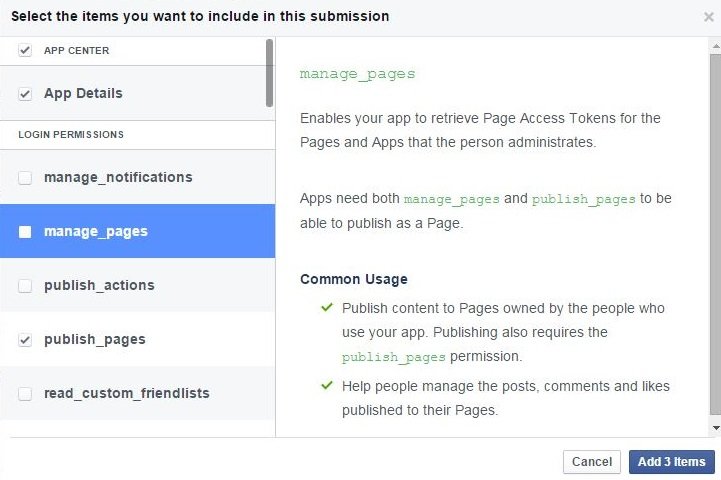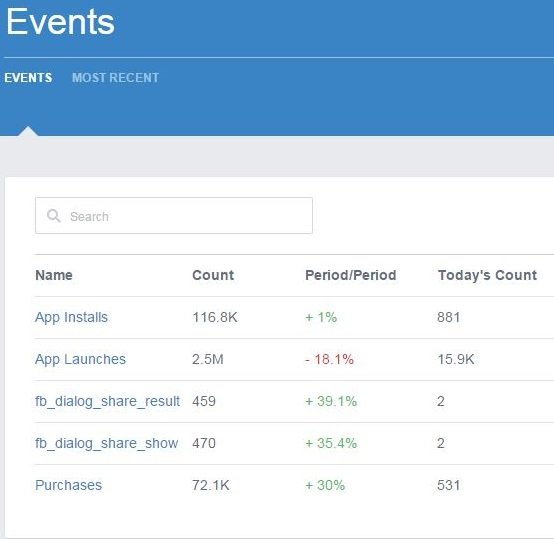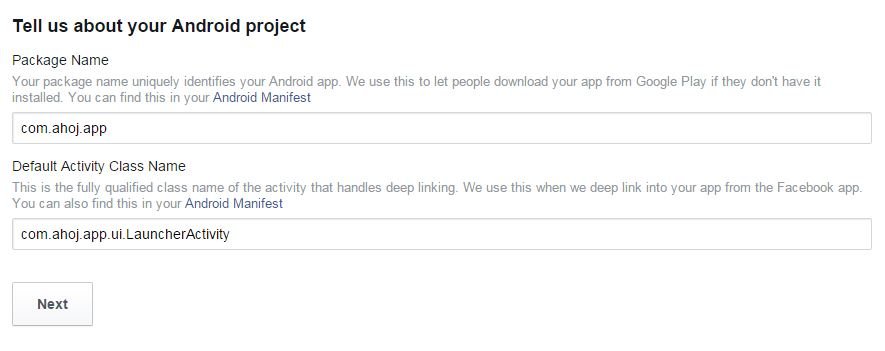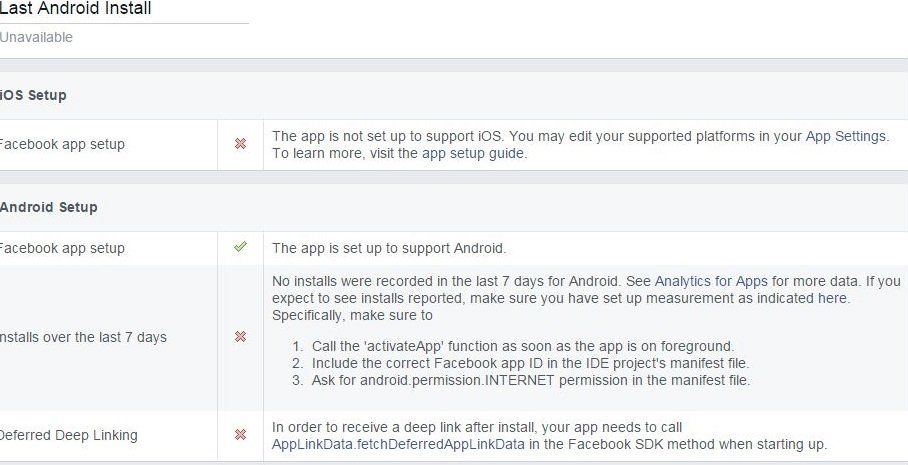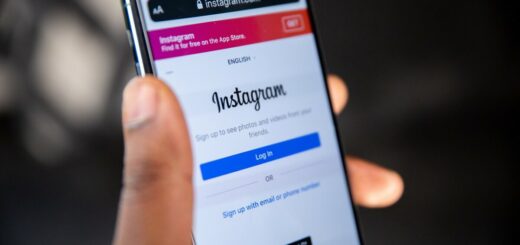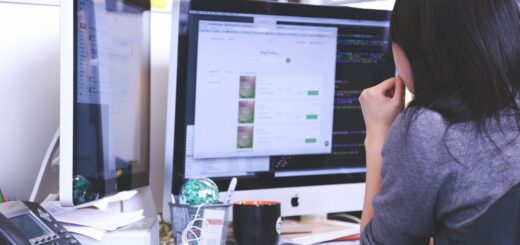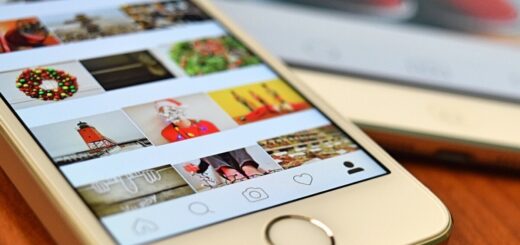Ať už provozujete e-shop nebo služby, nejspíš už máte vlastní aplikaci (nebo o ní do budoucna uvažujete). Dnes se dá aplikace vytvořit nejen k prodeji, ale i ke vzdělávání či informování uživatelů. Kromě toho, že ji nabídnete svým stávajícím zákazníkům, je tu i spousta možností její propagace. Jedním z významných kanálů je právě Facebook.
Záleží na vás, na čem svou strategii postavíte. Nabízí se především možnost zvýšení počtu instalací či aktivnější zapojení stávajících uživatelů. Při tvorbě reklamy cílené na mobilní aplikaci můžete nastavit také užší zacílení, aby se zobrazovala jenom na místech, která jsou pro ni nejdůležitější.
Reklamy na mobilní aplikace můžete nejčastěji zobrazovat jako:
- Mobilní příspěvky v mobilních webových prohlížečích
- Mobilní příspěvky v aplikaci Facebook pro:
- iOS
- Android
- tablety
Abyste mohli vaši aplikaci propagovat přes Facebook, je potřeba ji na něj napojit. Jak na to?
1. krok: Developer účet
Nejdříve budete potřebovat Facebook developer účet. Pokud jej ještě nemáte, upgradujte svůj stávající zde.
Klikněte na Register as a Developer.
Vyberte zemi a ověřte zadáním telefonního čísla, na které vám Facebook zašle číselný kód.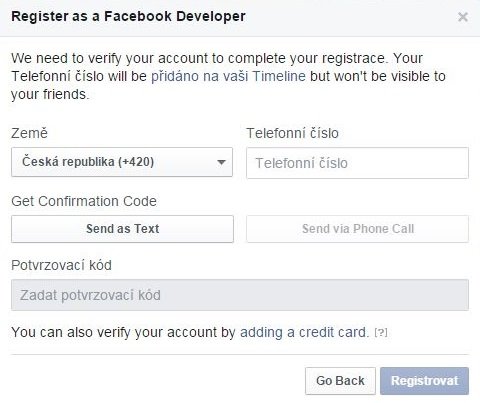 A máte hotovo.
A máte hotovo.
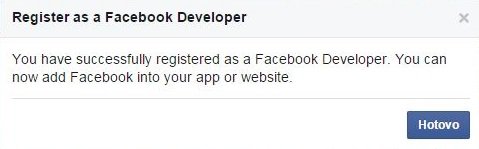 2. krok: Přidání aplikace
2. krok: Přidání aplikace
Novou aplikaci přidáte jednoduše kliknutím na Add New App.
3. krok: Výběr platformy
Zatím vyberte jednu, další můžete přidat později. Zvolte například Android, později můžete jít zpět a pokračovat s jinou platformou.
Nezapomeňte vaší aplikaci vybrat i jméno.
4. krok: App ID
Po vytvoření získáte App ID, které najdete v nastavení. Je unikátní a budete jej používat při založení Software Developer Kit (SDK, více v kroku č. 8).
5. krok: App Secret
Facebook také automaticky vygeneruje App Secret navázané na vaši aplikaci. S touto informací budete zacházet stejně jako s heslem.
6. krok: Kontaktní údaje
Ke každé aplikaci budete potřebovat přiřadit kontaktní e-mail. To opět provedete v nastavení. Kromě kontaktních údajů vyplňte také všechny detailní informace o aplikaci.
7. krok: Ověření
Nové aplikace jsou na Facebooku teprve ve vývojovém režimu a to zatím omezuje jejich funkce. Je potřeba je poslat ke schválení, abyste mohli žádat nové uživatele o přístupy k jejich údajům.
Vyberte tedy, které údaje budete od uživatelů potřebovat.
Facebook při schvalovacím procesu hledí především na užitkovost. Kontroluje, zda data, která vaše aplikace žádá po uživatelích, opravdu potřebuje, zda je schopna pracovat na různých zařízeních a tak podobně. Celý proces a důvody schvalování krásně vysvětluje toto minutové video:
Schválení aplikace není potřeba, pokud po svých uživatelích žádáte pouze přístup do profilu, seznamu přátel a e-mailu. Ve chvíli, kdy do své aplikace potřebujete údajů více (například i možnost přihlášení se do aplikace přes Facebook), musí jít na schválení.
8. krok: SDK
K čemu vám SDK (Software Development Kit) vlastně bude? Napojení je nezbytné pro měření instalací, remarketing lidí, kteří vaši aplikaci již znají, zlepšení cílení či měření app events. Potřebujete jej také kvůli přidání možnosti loginu do aplikace přes Facebook.
Při zakládání SDK se zvlášť postupuje s platformou Android a zvlášť s platformou iOS. Začneme s Androidem přes tento odkaz.
Vyplňte všechny potřebné údaje. A máte hotovo.
10. krok: Ověření funkcí
Ve chvíli, kdy je téměř všechno hotovo, můžete si přes App Ads Helper vyzkoušet, zda SDK a app events fungují tak, jak mají.
Zjistíte, jestli už byly zaznamenány instalace a zda je aplikace správně napojena na různá zařízení:
Vyzkoušejte si také, zda správně fungují i eventy a deep links.
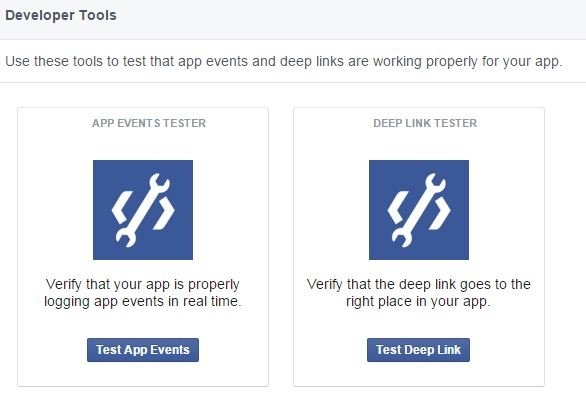 11. krok: Napojení reklamních účtů uživatelů či agentur
11. krok: Napojení reklamních účtů uživatelů či agentur
Potřebujete, aby se ke správě reklam vaší aplikace dostali i jiní uživatelé či agentury? Reklamní účty můžete přiřadit skrze Settings, kde vyberte sloupec Advanced. Níže naleznete kolonku Advertising Accounts, kam nový účet zadáte.
Jestliže k instalaci aplikací potřebujete podrobnější informace, najdete je v nápovědě samotného Facebooku. Hodně úspěšných instalací a spokojených uživatelů!